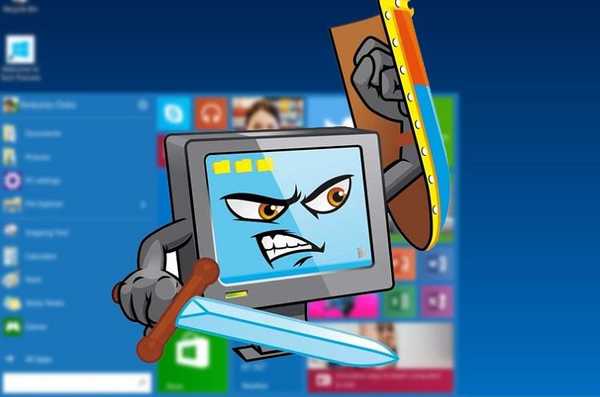Інструмент Центр оновлень відповідає за пошук, завантаження та інсталяцію апдейтів для Віндовс. Він же дозволяє повернути систему до попереднього стану, якщо після невдалого апгрейда "Десятка" почала працювати нестабільно, видавати помилки або зовсім не запускається.
Щоб уникнути ряду проблем, і щоб відмовитися від невідомих компонентів в системі, а Microsoft далеко не завжди повідомляють про вміст пакетів, користувачі часто забороняють ОС оновлюватися. Розглянемо, як включити оновлення Windows 10 усіма доступними засобами.
зміст- запустити службу
- Диспетчер завдань
- служби
- Редактор групових політик
- Командний рядок
- редактор реєстру
- Win Updates Disabler
запустити службу
Включення сервісу автообновления "Windows Update" після відключення, виконується різними способами. Нижче описані покрокові інструкції, з використанням стандартних інструментів Віндовс і сторонньої утиліти.
Диспетчер завдань
1. Викличте Диспетчер завдань.
2. Викличте "Відкрити служби" сервісу "Центр оновлення Windows" у вкладці "Служби".
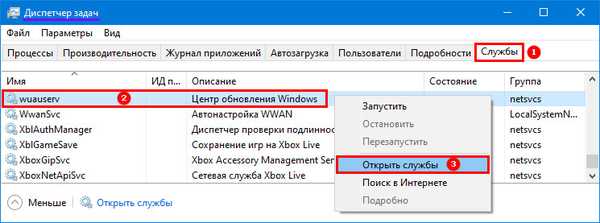
3. Знайдіть "Центр оновлення", в загальному списку служб, і клацніть по ньому правою кнопкою миші, щоб викликати "Властивості".
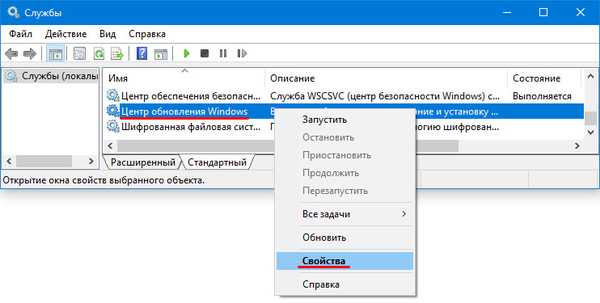
4. Вкажіть "Тип запуску" "Автоматично".
5. Клацніть "Запустити" і збережіть зміни кнопкою "OK".
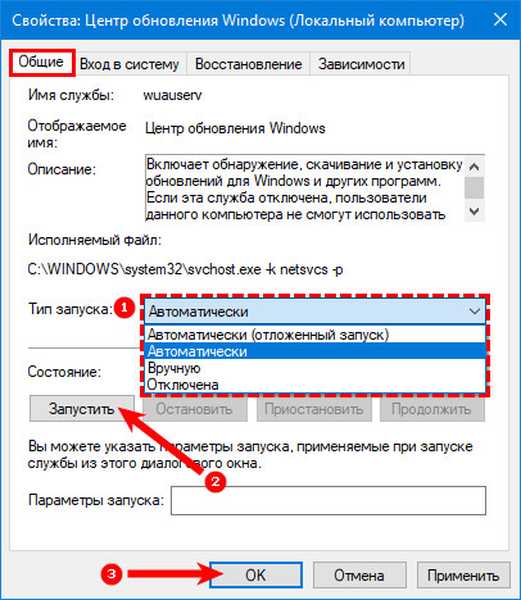
служби
Все майже те ж саме, що і в попередньому способі.
1. Затисніть комбінацію Win + R.
2. Виконайте команду "services.msc".
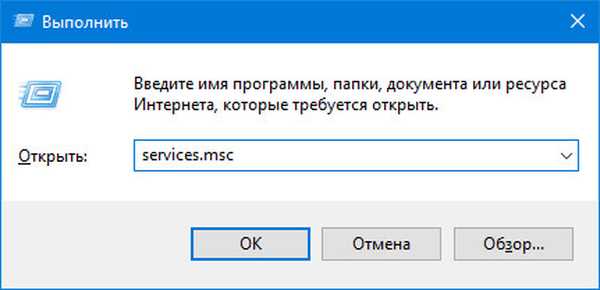
3. Переходьте до пункту 3 попередньої інструкції.
Редактор групових політик
Для Windows 10 Home не підходить, так як цей інструмент в редакції операційної системи відсутня.
1. Затисніть Win + R і виконайте команду "gpedit.msc".
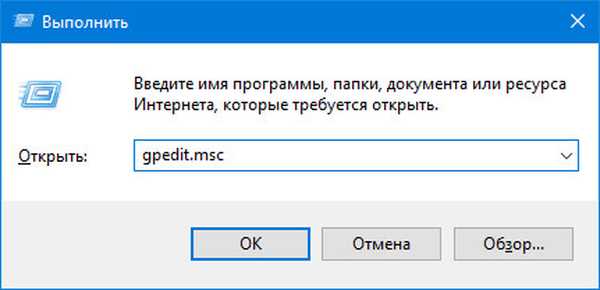
2. Розгорніть розділ "Конфігурація комп'ютера".
3. Перейдіть по шляху: "Адміністративні шаблони" → "Компоненти Windows" → "Центр оновлення Windows".
4. Через контекстне меню параметра "Налаштування автоматичного ..." викличте команду "Змінити".
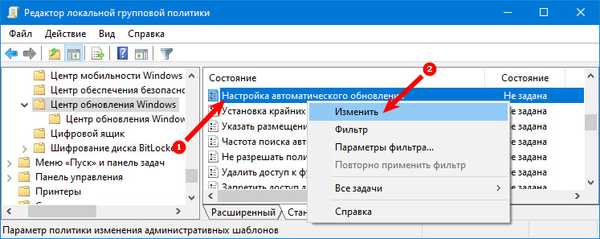
5. Перенесіть тригер в стан "Включено" та вкажіть додаткові параметри роботи сервісу.
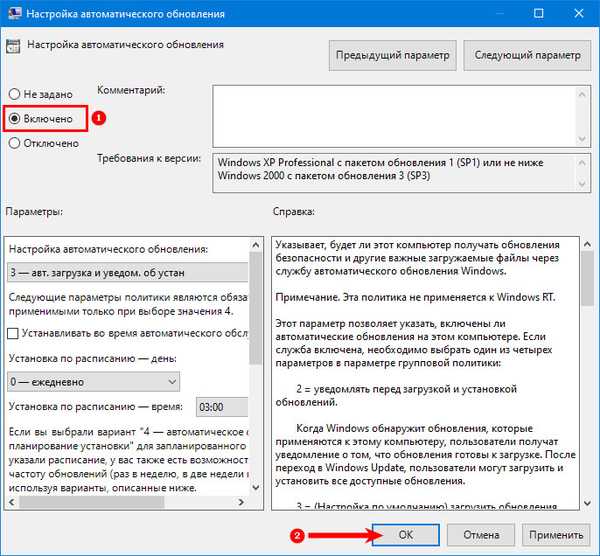
6. Збережіть зміни, натиснувши на кнопку "OK".
Командний рядок
1. Відкрийте інструмент з привілеями адміністратора.
2. Виконайте рядок "net start wuauserv" для запуску зазначеного сервісу.
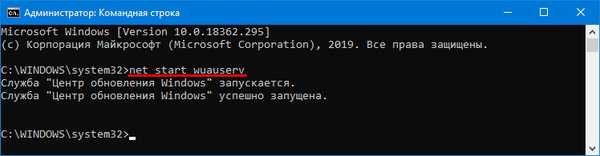
Після успішного старту з'явиться відповідне повідомлення. Якщо виникла помилка, виставте ручної або автоматичний тип запуску служби.
редактор реєстру
1. Командою "regedit" відкрийте утиліту для редагування реєстру Windows 10.
2. Перейдіть в гілку HKLM \ System \ CurrentControlSet \ services.
3. Відвідайте "wuaserv".
4. Відкрийте властивості ключа "Start" і змініть його значення на "1".
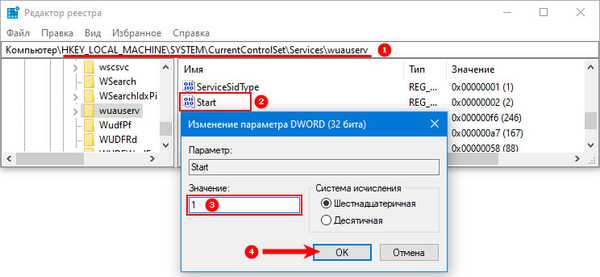
Win Updates Disabler
Утиліта для управління безпекою Windows 10, що дозволяє в два кліка вирішити проблему.
1. Відкрийте програму.
2. У вкладці "Включити" активуйте першу опцію.
3. Натисніть "Застосувати зараз".
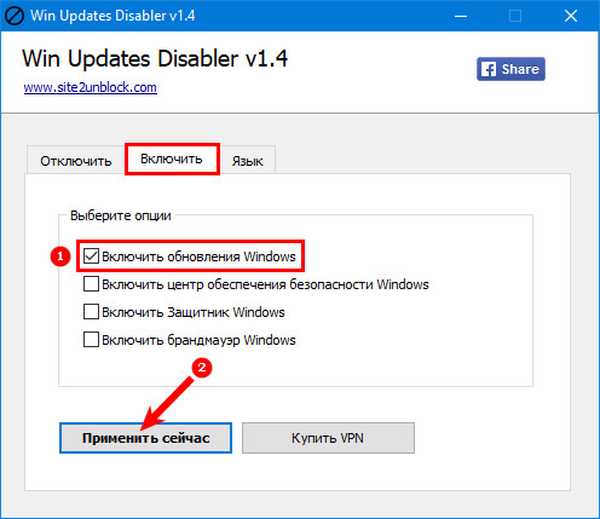
Аналогічний функціонал і в WSUS Offline Update.